Perdre un iPhone peut être une expérience très frustrante. Cependant, Apple a pour objectif de vous aider en introduisant la fonctionnalité Localiser mon iPhone. Grâce à cela, vous pouvez trouver l’emplacement actuel de votre iPhone à l’aide de n’importe quel appareil connecté au même compte iCloud que votre téléphone. cela inclut même votre ordinateur !
Pour utiliser Localiser mon iPhone sur votre ordinateur, accédez à iCloud.com/find et connectez-vous au même identifiant Apple auquel votre iPhone manquant est connecté. Ensuite, cliquez sur Tous les appareils, puis sélectionnez l’appareil perdu dans la liste qui apparaît. Cela montrera le dernier emplacement connu de votre appareil.
Il existe d’autres fonctionnalités sur la version informatique de Localiser mon iPhone, notamment faire sonner votre appareil perdu à plein volume et la possibilité d’afficher vos informations de contact sur son écran. Entrons dans ce sujet plus en détail pour vous aider à retrouver votre appareil perdu.
Comment accéder à Localiser mon iPhone sur iCloud.com
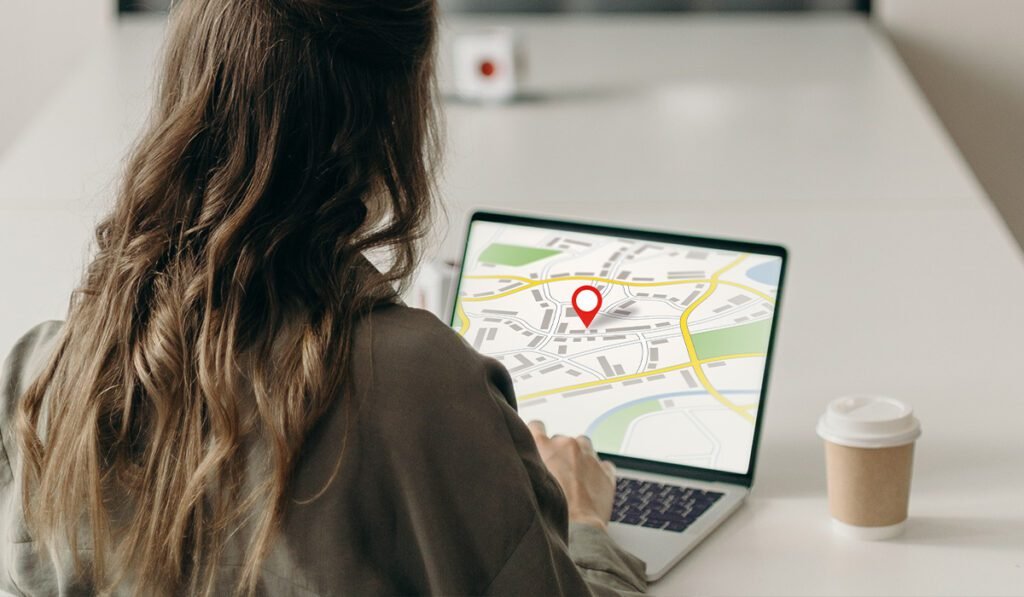
Le principal moyen d’utiliser Localiser mon iPhone à partir d’un ordinateur consiste à utiliser le site Web officiel d’Apple, iCloud.com. Vous pouvez utiliser ce site pour vous aider à trouver à peu près n’importe quel appareil Apple. Cela inclut un iPhone, un iPad, un iPod Touch, un Mac, des AirPods et une Apple Watch.
Pour accéder à la page Localiser mon iPhone sur iCloud.com, accédez à iCloud.com/trouver. Plus précisément, il s’agit de l’URL de la page, donc cliquer sur ce lien vous amènera directement à la page Localiser mon iPhone.
Comment naviguer et utiliser Localiser mon iPhone sur iCloud.com
Une fois sur iCloud.com/find, si vous ne l’avez pas déjà fait, vous serez peut-être invité à vous connecter. Assurez-vous de vous connecter en utilisant le même identifiant Apple que vous avez utilisé pour votre appareil perdu, sinon il ne sera pas sur votre liste des appareils.
Une fois connecté, revenez à la page Localiser mon iPhone et sélectionnez Tous les dispositifs.
Ici, vous devriez voir une liste de tous les appareils liés à votre identifiant Apple. Sélectionnez l’appareil que vous souhaitez trouver et vous verrez une carte vous indiquant son emplacement.
Si pour une raison quelconque, Localiser mon iPhone ne peut pas localiser votre appareil, il affichera à la place le dernier emplacement connu de l’appareil pendant 24 heures maximum. Dans ce scénario, sélectionnez M’avertir quand trouvéet vous recevrez un e-mail dès que Localiser mon iPhone détectera à nouveau votre appareil.
À partir de là, vous disposez de plusieurs options pour vous aider à trouver votre appareil. Passons en revue ceux-ci un peu plus en détail.
Comment jouer un son sur votre appareil perdu

Quand tu vas à iCloud.com/trouvercliquer sur Tous les dispositifspuis sélectionnez votre appareil perdu, vous verrez une option indiquant Jouer son. En cliquant dessus, votre appareil sonnera au volume maximum pour vous aider à le localiser rapidement.
Cette option est principalement destinée aux personnes qui ont perdu leur appareil quelque part à proximité. Cela vous aidera considérablement si votre appareil perdu se trouve quelque part dans votre maison, par exemple. Localisez simplement d’où vient le son et vous retrouverez votre appareil perdu.
Comment activer le mode perdu
Encore une fois, allez à iCloud.com/trouvercliquer sur Tous les dispositifspuis sélectionnez votre appareil perdu et juste à côté de Jouer sonvous devriez voir une option indiquant Mode perdu. Cliquer dessus mettra votre appareil perdu en mode perdu. Comme son nom l’indique, cette fonctionnalité a été conçue pour protéger votre appareil en cas de perte.
Si vous activez le mode Perdu à l’aide du site Web, votre téléphone sera verrouillé. Pour ouvrir l’appareil, vous devez entrer un code PIN à quatre chiffres que vous avez défini sur le site Web.
Après avoir défini ce code PIN, vous pouvez saisir un numéro de téléphone qui s’affichera sur l’écran de verrouillage de votre téléphone perdu. Cela donnera à quiconque trouvera votre téléphone un numéro pour vous contacter une fois qu’il l’aura trouvé.
Vous pouvez également définir un message à afficher sur l’écran de verrouillage de votre téléphone en activant le mode Perdu. Essentiellement, le mode perdu rend votre téléphone inutilisable pour quiconque le trouve, mais il leur donne également les informations nécessaires pour vous le rendre.
Comment s’assurer que Localiser mon iPhone est activé sur votre appareil
Si la page Localiser mon iPhone sur iCloud.com ne fonctionne pas, il est probable qu’elle ne sera pas activée sur votre appareil. En effet, Localiser mon iPhone doit être activé non pas à un mais à deux endroits différents pour que la version du site Web trouve l’emplacement de votre appareil.
Tout d’abord, vous devez l’activer dans les paramètres iCloud de votre téléphone. Pour ce faire, ouvrez l’application Paramètres et sélectionnez iCloud. Ici, vous devriez voir et sélectionner Trouver mon iphone.
Dans le menu Localiser mon iPhone, vous pouvez voir deux bascules différentes : Trouver mon iphone et Envoyer le dernier emplacement. Allumer le Trouver mon iphone bascule vous permettra de trouver votre iPhone en utilisant n’importe quel appareil connecté à votre compte iCloud. Allumer le Envoyer le dernier emplacement toggle envoie automatiquement l’emplacement de votre appareil à votre compte iCloud une fois que la batterie est faible.
Il est recommandé d’activer ces deux bascules. Cependant, il vous suffit d’activer Localiser mon iPhone pour utiliser le site Web iCloud pour trouver votre appareil.
Vous devez activer Localiser mon iPhone dans les paramètres des services de localisation. Pour faire ça:
- Ouvrez l’application Paramètres, sélectionnez Confidentialitéet alors Services de location.
- Cela devrait faire apparaître une liste de toutes les applications sur votre téléphone ainsi que si elles ont ou non la possibilité de voir votre position actuelle. Faites défiler cette liste jusqu’à ce que vous atteigniez Find iPhone.
- Sélectionnez cette application, puis réglez-la sur Lors de l’utilisation de l’application.
